1. บทนำ

ช่องโหว่ของซอฟต์แวร์คือจุดอ่อนที่อาจทำให้ระบบทำงานล้มเหลวโดยไม่ตั้งใจ หรือทำให้ซอฟต์แวร์ของคุณถูกบุกรุก Container Analysis มีการสแกนระบบปฏิบัติการ 2 ประเภทเพื่อค้นหาช่องโหว่ในคอนเทนเนอร์ ดังนี้
- On-Demand Scanning API ช่วยให้คุณสามารถสแกนอิมเมจคอนเทนเนอร์ด้วยตนเองเพื่อหาช่องโหว่ของระบบปฏิบัติการ ทั้งในคอมพิวเตอร์ของคุณหรือจากระยะไกลใน Container Registry หรือ Artifact Registry
- Container Scanning API ช่วยให้คุณสามารถตรวจหาช่องโหว่ของระบบปฏิบัติการโดยอัตโนมัติ โดยจะสแกนทุกครั้งที่คุณพุชอิมเมจไปยัง Container Registry หรือ Artifact Registry การเปิดใช้ API นี้ยังเปิดใช้การสแกนแพ็กเกจภาษาเพื่อหาช่องโหว่ของ Go และ Java อีกด้วย
On-Demand Scanning API ช่วยให้คุณสแกนอิมเมจที่จัดเก็บไว้ในเครื่องคอมพิวเตอร์ของคุณ หรือจากระยะไกลใน Container Registry หรือ Artifact Registry ซึ่งจะช่วยให้คุณควบคุมคอนเทนเนอร์ที่ต้องการสแกนหาช่องโหว่ได้อย่างละเอียด คุณสามารถใช้การสแกนแบบออนดีมานด์เพื่อสแกนรูปภาพในไปป์ไลน์ CI/CD ก่อนตัดสินใจว่าจะจัดเก็บไว้ในรีจิสทรีหรือไม่
สิ่งที่คุณจะได้เรียนรู้
ในห้องทดลองนี้ คุณจะทำสิ่งต่อไปนี้ได้
- สร้างรูปภาพด้วย Cloud Build
- ใช้ Artifact Registry สำหรับคอนเทนเนอร์
- ใช้การสแกนช่องโหว่อัตโนมัติ
- กำหนดค่าการสแกนตามคำขอ
- เพิ่มการสแกนอิมเมจใน CICD ใน Cloud Build
2. การตั้งค่าและข้อกำหนด
การตั้งค่าสภาพแวดล้อมตามเวลาที่สะดวก
- ลงชื่อเข้าใช้ Google Cloud Console และสร้างโปรเจ็กต์ใหม่หรือใช้โปรเจ็กต์ที่มีอยู่ซ้ำ หากยังไม่มีบัญชี Gmail หรือ Google Workspace คุณต้องสร้างบัญชี

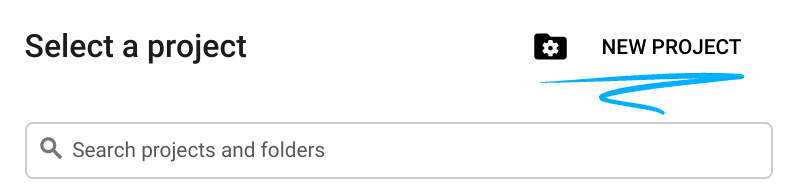
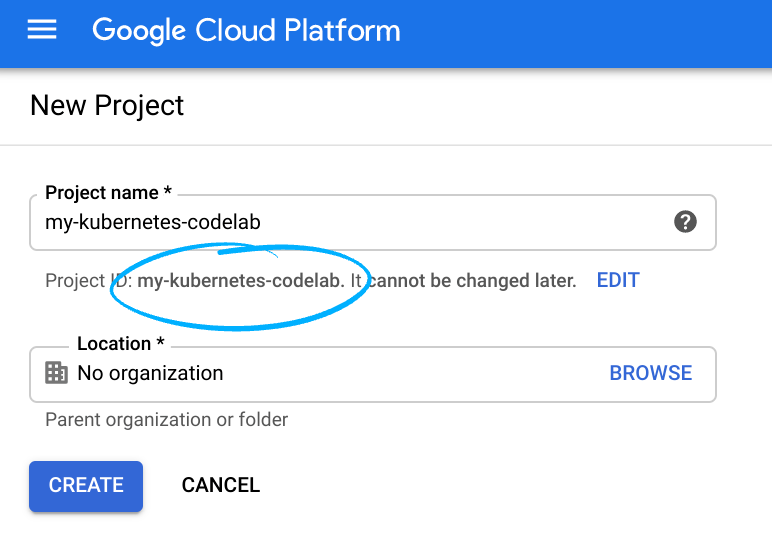
- ชื่อโครงการคือชื่อที่แสดงของผู้เข้าร่วมโปรเจ็กต์นี้ เป็นสตริงอักขระที่ Google APIs ไม่ได้ใช้ โดยคุณจะอัปเดตได้ทุกเมื่อ
- รหัสโปรเจ็กต์จะไม่ซ้ำกันในทุกโปรเจ็กต์ของ Google Cloud และจะเปลี่ยนแปลงไม่ได้ (เปลี่ยนแปลงไม่ได้หลังจากตั้งค่าแล้ว) Cloud Console จะสร้างสตริงที่ไม่ซ้ำกันโดยอัตโนมัติ ปกติแล้วคุณไม่สนว่าอะไรเป็นอะไร ใน Codelab ส่วนใหญ่ คุณจะต้องอ้างอิงรหัสโปรเจ็กต์ (โดยปกติจะระบุเป็น
PROJECT_ID) หากคุณไม่ชอบรหัสที่สร้างขึ้น คุณสามารถสร้างรหัสแบบสุ่มอื่นได้ หรือคุณจะลองดำเนินการเองแล้วดูว่าพร้อมให้บริการหรือไม่ และไม่สามารถเปลี่ยนแปลงได้หลังจากขั้นตอนนี้และจะยังคงอยู่ตลอดระยะเวลาของโปรเจ็กต์ - สำหรับข้อมูลของคุณ ค่าที่ 3 คือหมายเลขโปรเจ็กต์ที่ API บางตัวใช้ ดูข้อมูลเพิ่มเติมเกี่ยวกับค่าทั้ง 3 ค่าได้ในเอกสารประกอบ
- ถัดไป คุณจะต้องเปิดใช้การเรียกเก็บเงินใน Cloud Console เพื่อใช้ทรัพยากร/API ของระบบคลาวด์ การใช้งาน Codelab นี้น่าจะไม่มีค่าใช้จ่ายใดๆ หากมี หากต้องการปิดทรัพยากรเพื่อไม่ให้มีการเรียกเก็บเงินนอกเหนือจากบทแนะนำนี้ คุณสามารถลบทรัพยากรที่คุณสร้างหรือลบทั้งโปรเจ็กต์ได้ ผู้ใช้ใหม่ของ Google Cloud จะมีสิทธิ์เข้าร่วมโปรแกรมทดลองใช้ฟรี$300 USD
การตั้งค่าสภาพแวดล้อม
ใน Cloud Shell ให้ตั้งรหัสโปรเจ็กต์และหมายเลขโปรเจ็กต์ บันทึกเป็นตัวแปร PROJECT_ID และ PROJECT_ID
export PROJECT_ID=$(gcloud config get-value project)
export PROJECT_NUMBER=$(gcloud projects describe $PROJECT_ID \
--format='value(projectNumber)')
เปิดใช้บริการ
เปิดใช้บริการที่จำเป็นทั้งหมด
gcloud services enable \
cloudkms.googleapis.com \
cloudbuild.googleapis.com \
container.googleapis.com \
containerregistry.googleapis.com \
artifactregistry.googleapis.com \
containerscanning.googleapis.com \
ondemandscanning.googleapis.com \
binaryauthorization.googleapis.com
3. การสร้างรูปภาพด้วย Cloud Build
ในส่วนนี้ คุณจะได้สร้างไปป์ไลน์บิลด์อัตโนมัติที่จะสร้างอิมเมจคอนเทนเนอร์ จากนั้นสแกนโค้ดแล้วประเมินผลลัพธ์ หากไม่พบช่องโหว่ที่สำคัญ ระบบจะพุชอิมเมจไปยังที่เก็บ หากพบช่องโหว่ที่สำคัญ บิลด์จะล้มเหลวและออก
ให้สิทธิ์เข้าถึงบัญชีบริการ Cloud Build
Cloud Build ต้องมีสิทธิ์เข้าถึง API การสแกนตามคำขอ ให้สิทธิ์เข้าถึงด้วยคำสั่งต่อไปนี้
gcloud projects add-iam-policy-binding ${PROJECT_ID} \
--member="serviceAccount:${PROJECT_NUMBER}@cloudbuild.gserviceaccount.com" \
--role="roles/iam.serviceAccountUser"
gcloud projects add-iam-policy-binding ${PROJECT_ID} \
--member="serviceAccount:${PROJECT_NUMBER}@cloudbuild.gserviceaccount.com" \
--role="roles/ondemandscanning.admin"
สร้างและเปลี่ยนเป็นไดเรกทอรีงาน
mkdir vuln-scan && cd vuln-scan
กำหนดรูปภาพตัวอย่าง
สร้างไฟล์ชื่อ Dockerfile โดยใช้เนื้อหาต่อไปนี้
cat > ./Dockerfile << EOF
FROM gcr.io/google-appengine/debian9@sha256:ebffcf0df9aa33f342c4e1d4c8428b784fc571cdf6fbab0b31330347ca8af97a
# System
RUN apt update && apt install python3-pip -y
# App
WORKDIR /app
COPY . ./
RUN pip3 install Flask==1.1.4
RUN pip3 install gunicorn==20.1.0
CMD exec gunicorn --bind :$PORT --workers 1 --threads 8 --timeout 0 main:app
EOF
สร้างไฟล์ชื่อ main.py โดยมีเนื้อหาต่อไปนี้
cat > ./main.py << EOF
import os
from flask import Flask
app = Flask(__name__)
@app.route("/")
def hello_world():
name = os.environ.get("NAME", "Worlds")
return "Hello {}!".format(name)
if __name__ == "__main__":
app.run(debug=True, host="0.0.0.0", port=int(os.environ.get("PORT", 8080)))
EOF
สร้างไปป์ไลน์ Cloud Build
คำสั่งต่อไปนี้จะสร้างไฟล์ cloudbuild.yaml ในไดเรกทอรีที่จะใช้สำหรับกระบวนการอัตโนมัติ สำหรับตัวอย่างนี้ โปรดทราบว่าขั้นตอนจำกัดอยู่ที่กระบวนการสร้างคอนเทนเนอร์ ในทางปฏิบัติ คุณควรใส่คำแนะนำและการทดสอบเฉพาะแอปพลิเคชันนอกเหนือจากขั้นตอนคอนเทนเนอร์
สร้างไฟล์ด้วยคำสั่งต่อไปนี้
cat > ./cloudbuild.yaml << EOF
steps:
# build
- id: "build"
name: 'gcr.io/cloud-builders/docker'
args: ['build', '-t', 'us-central1-docker.pkg.dev/${PROJECT_ID}/artifact-scanning-repo/sample-image', '.']
waitFor: ['-']
EOF
เรียกใช้ไปป์ไลน์ CI
ส่งบิลด์เพื่อประมวลผล
gcloud builds submit
ตรวจสอบรายละเอียดบิลด์
เมื่อกระบวนการบิลด์ได้เริ่มตรวจสอบความคืบหน้าในแดชบอร์ด Cloud Build แล้ว
- เปิด Cloud Build ใน Cloud Console
- คลิกที่บิลด์เพื่อดูเนื้อหา
4. Artifact Registry สำหรับคอนเทนเนอร์
สร้างที่เก็บ Artifact Registry
ในห้องทดลองนี้ คุณจะใช้ Artifact Registry เพื่อจัดเก็บและสแกนรูปภาพ สร้างที่เก็บด้วยคำสั่งต่อไปนี้
gcloud artifacts repositories create artifact-scanning-repo \
--repository-format=docker \
--location=us-central1 \
--description="Docker repository"
กำหนดค่า Docker เพื่อใช้ข้อมูลเข้าสู่ระบบ gcloud เมื่อเข้าถึง Artifact Registry
gcloud auth configure-docker us-central1-docker.pkg.dev
อัปเดตไปป์ไลน์ Cloud Build
แก้ไขไปป์ไลน์บิลด์เพื่อพุชอิมเมจที่ได้ไปยัง Artifact Registry
cat > ./cloudbuild.yaml << EOF
steps:
# build
- id: "build"
name: 'gcr.io/cloud-builders/docker'
args: ['build', '-t', 'us-central1-docker.pkg.dev/${PROJECT_ID}/artifact-scanning-repo/sample-image', '.']
waitFor: ['-']
# push to artifact registry
- id: "push"
name: 'gcr.io/cloud-builders/docker'
args: ['push', 'us-central1-docker.pkg.dev/${PROJECT_ID}/artifact-scanning-repo/sample-image']
images:
- us-central1-docker.pkg.dev/${PROJECT_ID}/artifact-scanning-repo/sample-image
EOF
เรียกใช้ไปป์ไลน์ CI
ส่งบิลด์เพื่อประมวลผล
gcloud builds submit
5. การสแกนช่องโหว่อัตโนมัติ
การสแกนอาร์ติแฟกต์จะทริกเกอร์โดยอัตโนมัติทุกครั้งที่คุณพุชอิมเมจใหม่ไปยัง Artifact Registry หรือ Container Registry ข้อมูลช่องโหว่จะได้รับการอัปเดตอย่างต่อเนื่องเมื่อพบช่องโหว่ใหม่ๆ ในส่วนนี้ คุณจะได้ตรวจสอบอิมเมจที่คุณเพิ่งสร้างขึ้นและพุชไปยัง Artifact Registry และสำรวจผลลัพธ์ของช่องโหว่
ตรวจสอบรายละเอียดรูปภาพ
เมื่อกระบวนการบิลด์ก่อนหน้าเสร็จสมบูรณ์ ให้ตรวจสอบอิมเมจและช่องโหว่ในแดชบอร์ด Artifact Registry
- เปิด Artifact Registry ใน Cloud Console
- คลิกที่เก็บการสแกนอาร์ติแฟกต์เพื่อดูเนื้อหา
- คลิกดูรายละเอียดของรูปภาพ
- คลิกเข้าไปในสรุปล่าสุดของรูปภาพของคุณ
- เมื่อสแกนเสร็จแล้ว ให้คลิกแท็บช่องโหว่ของรูปภาพ
จากแท็บช่องโหว่ คุณจะเห็นผลลัพธ์ของการสแกนอัตโนมัติสำหรับอิมเมจที่คุณเพิ่งสร้างขึ้น
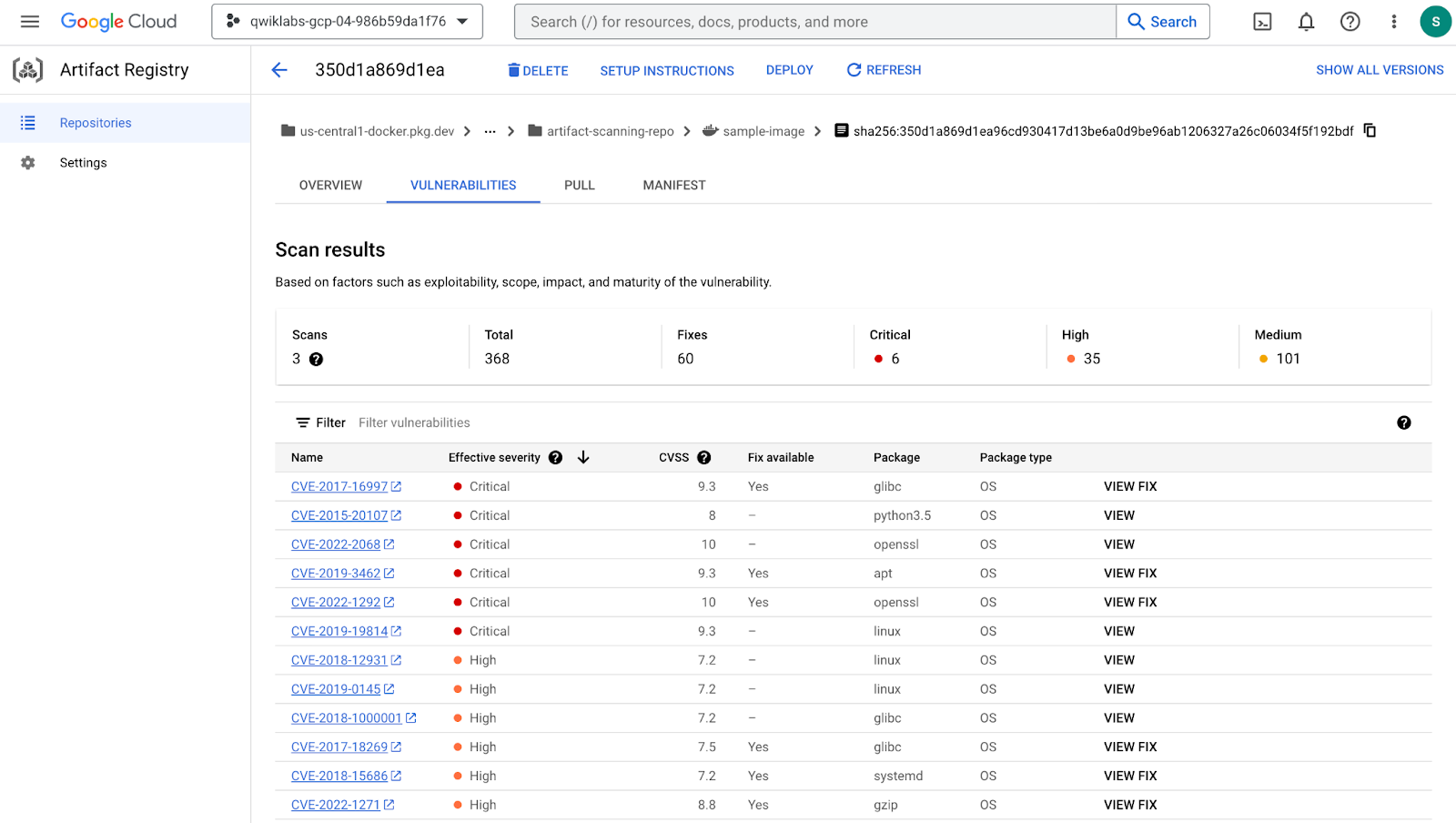
ระบบจะเปิดใช้การสแกนอัตโนมัติโดยค่าเริ่มต้น สำรวจการตั้งค่า Artifact Registry เพื่อดูวิธีปิด/เปิดการสแกนอัตโนมัติ
6. การสแกนตามคำขอ
คุณอาจต้องสแกนก่อนที่จะพุชอิมเมจไปยังที่เก็บในสถานการณ์ต่างๆ ตัวอย่างเช่น นักพัฒนาคอนเทนเนอร์อาจสแกนอิมเมจและแก้ปัญหาก่อนพุชโค้ดไปยังตัวควบคุมแหล่งที่มา ในตัวอย่างด้านล่าง คุณจะได้สร้างและวิเคราะห์รูปภาพในเครื่องก่อนที่จะดำเนินการกับผลลัพธ์
สร้างอิมเมจ
ในขั้นตอนนี้ คุณจะใช้ Docker ในเครื่องเพื่อสร้างอิมเมจไปยังแคชในเครื่อง
docker build -t us-central1-docker.pkg.dev/${PROJECT_ID}/artifact-scanning-repo/sample-image .
สแกนรูปภาพ
เมื่อสร้างรูปภาพแล้ว ให้ขอการสแกนรูปภาพ ผลการสแกนจะจัดเก็บไว้ในเซิร์ฟเวอร์ข้อมูลเมตา งานเสร็จสมบูรณ์พร้อมตำแหน่งของผลลัพธ์ในเซิร์ฟเวอร์ข้อมูลเมตา
gcloud artifacts docker images scan \
us-central1-docker.pkg.dev/${PROJECT_ID}/artifact-scanning-repo/sample-image \
--format="value(response.scan)" > scan_id.txt
ตรวจสอบไฟล์เอาต์พุต
โปรดใช้เวลาสักครู่เพื่อตรวจสอบเอาต์พุตของขั้นตอนก่อนหน้าซึ่งจัดเก็บไว้ในไฟล์ scan_id.txt สังเกตตำแหน่งรายงานของผลการสแกนในเซิร์ฟเวอร์ข้อมูลเมตา
cat scan_id.txt
ตรวจสอบผลการสแกนโดยละเอียด
หากต้องการดูผลลัพธ์จริงของการสแกน ให้ใช้คำสั่ง list-vulnerabilities บนตำแหน่งรายงานที่ระบุไว้ในไฟล์เอาต์พุต
gcloud artifacts docker images list-vulnerabilities $(cat scan_id.txt)
เอาต์พุตจะมีข้อมูลจำนวนมากเกี่ยวกับช่องโหว่ทั้งหมดในภาพ
แจ้งปัญหาร้ายแรง
มนุษย์ไม่ค่อยใช้ข้อมูลที่จัดเก็บไว้ในรายงานโดยตรง โดยปกติแล้ว ผลลัพธ์ที่ได้จะใช้โดยกระบวนการอัตโนมัติ ใช้คำสั่งด้านล่างเพื่ออ่านรายละเอียดของรายงานและบันทึกหากพบช่องโหว่ที่ร้ายแรง
export SEVERITY=CRITICAL
gcloud artifacts docker images list-vulnerabilities $(cat scan_id.txt) --format="value(vulnerability.effectiveSeverity)" | if grep -Fxq ${SEVERITY}; then echo "Failed vulnerability check for ${SEVERITY} level"; else echo "No ${SEVERITY} Vulnerabilities found"; fi
เอาต์พุตจากคำสั่งนี้จะ
Failed vulnerability check for CRITICAL level
7. การสแกนใน CICD ด้วย Cloud Build
ให้สิทธิ์เข้าถึงบัญชีบริการ Cloud Build
Cloud Build ต้องมีสิทธิ์เข้าถึง API การสแกนตามคำขอ ให้สิทธิ์เข้าถึงด้วยคำสั่งต่อไปนี้
gcloud projects add-iam-policy-binding ${PROJECT_ID} \
--member="serviceAccount:${PROJECT_NUMBER}@cloudbuild.gserviceaccount.com" \
--role="roles/iam.serviceAccountUser"
gcloud projects add-iam-policy-binding ${PROJECT_ID} \
--member="serviceAccount:${PROJECT_NUMBER}@cloudbuild.gserviceaccount.com" \
--role="roles/ondemandscanning.admin"
อัปเดตไปป์ไลน์ Cloud Build
คำสั่งต่อไปนี้จะสร้างไฟล์ cloudbuild.yaml ในไดเรกทอรีที่จะใช้สำหรับกระบวนการอัตโนมัติ สำหรับตัวอย่างนี้ โปรดทราบว่าขั้นตอนจำกัดอยู่ที่กระบวนการสร้างคอนเทนเนอร์ ในทางปฏิบัติ คุณควรใส่คำแนะนำและการทดสอบเฉพาะแอปพลิเคชันนอกเหนือจากขั้นตอนคอนเทนเนอร์
สร้างไฟล์ด้วยคำสั่งต่อไปนี้
cat > ./cloudbuild.yaml << EOF
steps:
# build
- id: "build"
name: 'gcr.io/cloud-builders/docker'
args: ['build', '-t', 'us-central1-docker.pkg.dev/${PROJECT_ID}/artifact-scanning-repo/sample-image', '.']
waitFor: ['-']
#Run a vulnerability scan at _SECURITY level
- id: scan
name: 'gcr.io/cloud-builders/gcloud'
entrypoint: 'bash'
args:
- '-c'
- |
(gcloud artifacts docker images scan \
us-central1-docker.pkg.dev/${PROJECT_ID}/artifact-scanning-repo/sample-image \
--location us \
--format="value(response.scan)") > /workspace/scan_id.txt
#Analyze the result of the scan
- id: severity check
name: 'gcr.io/cloud-builders/gcloud'
entrypoint: 'bash'
args:
- '-c'
- |
gcloud artifacts docker images list-vulnerabilities \$(cat /workspace/scan_id.txt) \
--format="value(vulnerability.effectiveSeverity)" | if grep -Fxq CRITICAL; \
then echo "Failed vulnerability check for CRITICAL level" && exit 1; else echo "No CRITICAL vulnerability found, congrats !" && exit 0; fi
#Retag
- id: "retag"
name: 'gcr.io/cloud-builders/docker'
args: ['tag', 'us-central1-docker.pkg.dev/${PROJECT_ID}/artifact-scanning-repo/sample-image', 'us-central1-docker.pkg.dev/${PROJECT_ID}/artifact-scanning-repo/sample-image:good']
#pushing to artifact registry
- id: "push"
name: 'gcr.io/cloud-builders/docker'
args: ['push', 'us-central1-docker.pkg.dev/${PROJECT_ID}/artifact-scanning-repo/sample-image:good']
images:
- us-central1-docker.pkg.dev/${PROJECT_ID}/artifact-scanning-repo/sample-image
EOF
เรียกใช้ไปป์ไลน์ CI
ส่งบิลด์เพื่อประมวลผลเพื่อยืนยันช่วงพักโฆษณาของบิลด์เมื่อพบช่องโหว่ที่มีความรุนแรงระดับร้ายแรง
gcloud builds submit
ตรวจสอบการสร้างไม่สำเร็จ
บิลด์ที่คุณเพิ่งส่งจะล้มเหลวเนื่องจากอิมเมจมีช่องโหว่ร้ายแรง
ตรวจสอบความล้มเหลวของบิลด์ในหน้าประวัติ Cloud Build
แก้ไขช่องโหว่
อัปเดต Dockerfile ให้ใช้อิมเมจฐานที่ไม่มีช่องโหว่ CRITICAL
เขียนทับ Dockerfile เพื่อใช้อิมเมจ Debian 10 ด้วยคำสั่งต่อไปนี้
cat > ./Dockerfile << EOF
from python:3.8-slim
# App
WORKDIR /app
COPY . ./
RUN pip3 install Flask==2.1.0
RUN pip3 install gunicorn==20.1.0
CMD exec gunicorn --bind :\$PORT --workers 1 --threads 8 main:app
EOF
เรียกใช้กระบวนการ CI ด้วยรูปภาพที่ดี
ส่งบิลด์สำหรับการประมวลผลเพื่อยืนยันว่าบิลด์จะสำเร็จเมื่อไม่พบช่องโหว่ระดับร้ายแรง
gcloud builds submit
ตรวจสอบความสำเร็จของบิลด์
บิลด์ที่คุณเพิ่งส่งจะสำเร็จเนื่องจากอิมเมจที่อัปเดตไม่มีช่องโหว่ที่ร้ายแรง
ตรวจสอบความสำเร็จของบิลด์ในหน้าประวัติ Cloud Build
ตรวจสอบผลการสแกน
ตรวจสอบรูปภาพที่ดีในรีจิสทรีอาร์ติแฟกต์
- เปิด Artifact Registry ใน Cloud Console
- คลิกที่เก็บการสแกนอาร์ติแฟกต์เพื่อดูเนื้อหา
- คลิกดูรายละเอียดของรูปภาพ
- คลิกเข้าไปในสรุปล่าสุดของรูปภาพของคุณ
- คลิกแท็บช่องโหว่ของรูปภาพ
8. ยินดีด้วย
ยินดีด้วย คุณศึกษา Codelab จบแล้ว
สิ่งที่เราได้พูดคุยกันมีดังนี้
- การสร้างรูปภาพด้วย Cloud Build
- Artifact Registry สำหรับคอนเทนเนอร์
- การสแกนช่องโหว่อัตโนมัติ
- การสแกนตามคำขอ
- การสแกนใน CICD ด้วย Cloud Build
ขั้นตอนต่อไปที่ทำได้
- การรักษาความปลอดภัยการทำให้อิมเมจใช้งานได้กับ Cloud Run และ Google Kubernetes Engine | เอกสารประกอบ Cloud Build
- การเริ่มต้นอย่างรวดเร็ว: กำหนดค่านโยบายการให้สิทธิ์แบบไบนารีด้วย GKE | Google Cloud
ล้างข้อมูล
เพื่อหลีกเลี่ยงไม่ให้เกิดการเรียกเก็บเงินกับบัญชี Google Cloud สำหรับทรัพยากรที่ใช้ในบทแนะนำนี้ โปรดลบโปรเจ็กต์ที่มีทรัพยากรดังกล่าวหรือเก็บโปรเจ็กต์ไว้และลบทรัพยากรแต่ละรายการ
กำลังลบโปรเจ็กต์
วิธีที่ง่ายที่สุดในการยกเลิกการเรียกเก็บเงินคือการลบโปรเจ็กต์ที่คุณสร้างไว้สำหรับบทแนะนำ
—
อัปเดตครั้งล่าสุด: 21/03/23

